Telegram được biết đến là một trong những ứng dụng nhắn tin có tính bảo mật hàng đầu nhờ vào nhiều tính năng bảo vệ thông tin người dùng như mã hóa đầu cuối, trò chuyện bí mật và quyền kiểm soát quyền riêng tư chi tiết. Tuy nhiên, nếu không biết cách thiết lập đúng, bạn có thể gặp phải rủi ro về an toàn dữ liệu cá nhân.
Bài viết này sẽ hướng dẫn bạn chi tiết cách bảo vệ tài khoản Telegram với các cài đặt cần thiết, giúp bạn hoàn toàn yên tâm trong quá trình sử dụng.
Tại sao bảo mật trên Telegram quan trọng?
Telegram là một trong số ít các ứng dụng nhắn tin sử dụng công nghệ mã hóa đầu cuối (end-to-end encryption), giúp tin nhắn của bạn chỉ hiển thị cho người gửi và người nhận. Tuy nhiên, những kẻ xấu có thể sử dụng các chiêu trò lừa đảo và tấn công phishing để chiếm quyền truy cập tài khoản nếu bạn không bật các tính năng bảo mật đầy đủ.
Việc thiết lập quyền riêng tư sẽ giúp bạn:
- Bảo vệ thông tin cá nhân: Ngăn chặn hành vi đánh cắp dữ liệu và đọc lén tin nhắn.
- Kiểm soát quyền truy cập: Chỉ cho phép người bạn tin tưởng xem số điện thoại hoặc trạng thái hoạt động của bạn.
- Đảm bảo tính riêng tư: Tăng cường lớp bảo vệ đối với các cuộc trò chuyện quan trọng.
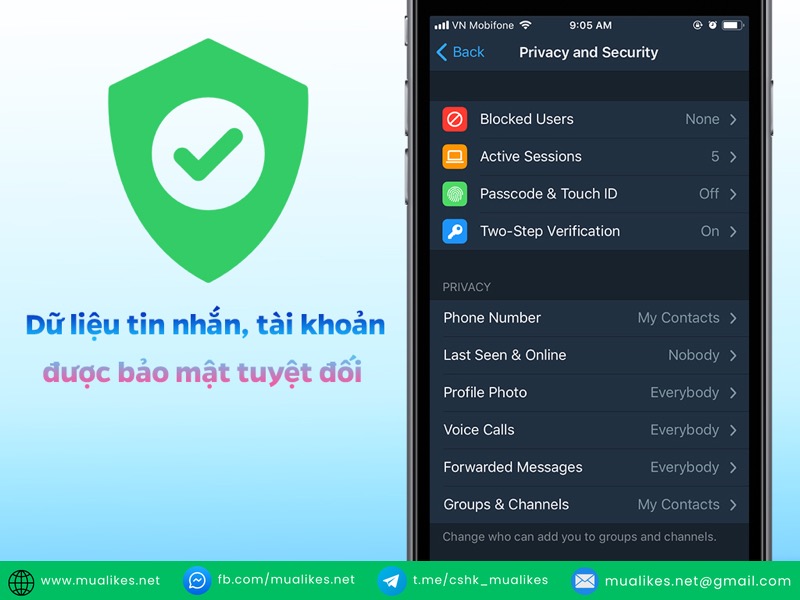 Telegram – Ứng dụng bảo mật hàng đầu
Telegram – Ứng dụng bảo mật hàng đầu
Gợi ý: Nếu bạn sử dụng Telegram cho công việc hoặc chia sẻ các tài liệu nhạy cảm, hãy ưu tiên bật các tính năng bảo mật nâng cao để bảo vệ dữ liệu quan trọng.
Tính năng bảo mật nổi bật trên Telegram
Telegram không chỉ là một ứng dụng nhắn tin thông thường mà còn sở hữu hàng loạt tính năng bảo mật giúp người dùng kiểm soát quyền riêng tư tối đa.
Các tính năng nổi bật:
- Secret Chat (Trò chuyện bí mật): Tính năng trò chuyện mã hóa đầu cuối và tự động xóa tin nhắn sau một khoảng thời gian tùy chỉnh.
- Ẩn số điện thoại: Bạn có thể giới hạn những ai có thể nhìn thấy số điện thoại của mình.
- Mã khóa ứng dụng: Thiết lập mã PIN hoặc sử dụng Face ID/vân tay để khóa ứng dụng, tránh người lạ mở xem tin nhắn.
- Tự động xóa tài khoản không hoạt động: Telegram cho phép tự động xóa tài khoản sau một khoảng thời gian nếu bạn không sử dụng ứng dụng.
Hướng dẫn thiết lập quyền riêng tư chi tiết
Telegram cung cấp nhiều tùy chọn quyền riêng tư để bạn kiểm soát ai có thể xem thông tin cá nhân hoặc gửi tin nhắn cho bạn.
Cài đặt quyền riêng tư cơ bản:
- Mở ứng dụng Telegram và vào Cài đặt → Quyền riêng tư và bảo mật.
- Tùy chỉnh các mục quan trọng như:
- Số điện thoại: Chọn hiển thị số điện thoại với tất cả mọi người, chỉ danh bạ hoặc không ai.
- Ảnh đại diện: Giới hạn đối tượng có thể nhìn thấy ảnh đại diện của bạn.
- Trạng thái “Online” và “Đã xem”: Cho phép hiển thị thời gian bạn truy cập ứng dụng với người quen hoặc ẩn hoàn toàn.
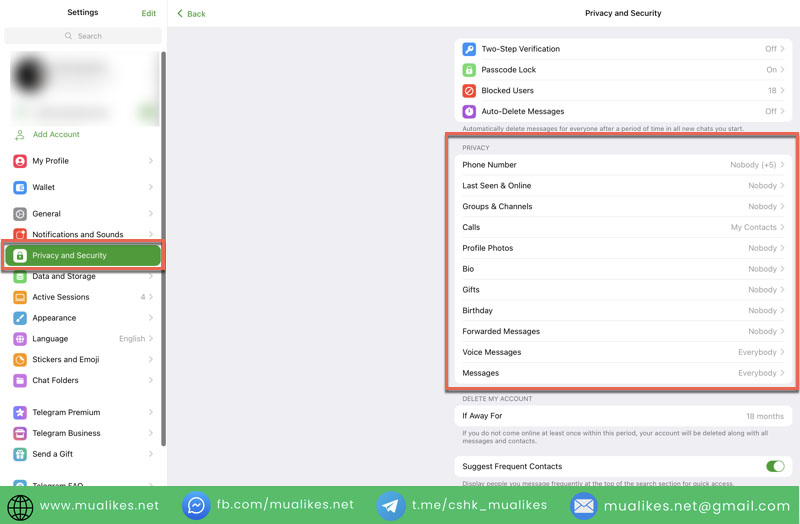 Cài đặt quyền riêng tư trên Telegram
Cài đặt quyền riêng tư trên Telegram
Lưu ý: Việc tắt hiển thị trạng thái "Online" có thể giúp bạn hạn chế bị làm phiền vào những lúc bận rộn hoặc cần tập trung làm việc.
Bật chế độ Secret Chat trên Telegram
Secret Chat (Trò chuyện bí mật) là chế độ bảo mật cao nhất mà Telegram cung cấp, với tin nhắn được mã hóa đầu cuối và không lưu trữ trên máy chủ. Điều này đảm bảo rằng chỉ bạn và người nhận mới có thể đọc nội dung cuộc trò chuyện.
Các bước bật Secret Chat:
- Mở ứng dụng Telegram và chọn cuộc trò chuyện với người bạn muốn nhắn tin bí mật.
- Nhấn vào tên người đó → chọn Bắt đầu Secret Chat.
- Cài đặt thời gian tự hủy tin nhắn từ 5 giây đến 1 tuần theo nhu cầu.
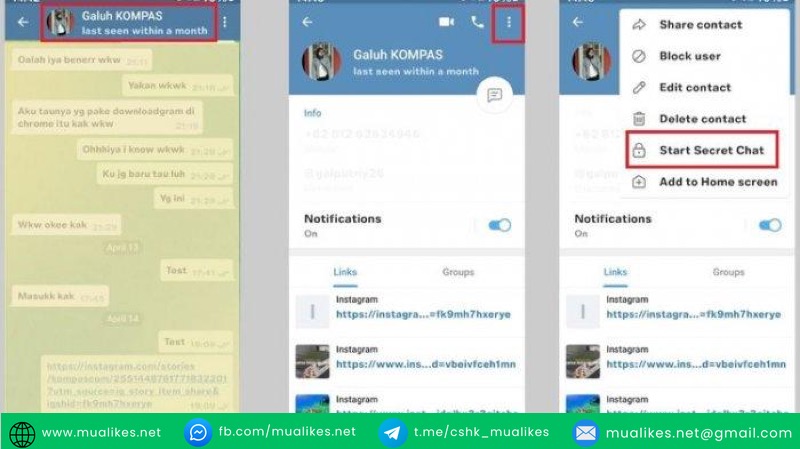 Tạo Secret Chat trên Telegram
Tạo Secret Chat trên Telegram
Mẹo nhỏ: Nếu bạn lo lắng về vấn đề bị chụp màn hình, Secret Chat sẽ gửi thông báo ngay khi có ai cố gắng chụp lại tin nhắn trong cuộc trò chuyện.
Xem thêm:
Tạo mã khóa bảo vệ ứng dụng Telegram
Một trong những tính năng độc đáo của Telegram là cho phép bạn khóa ứng dụng bằng mã PIN hoặc vân tay để tăng cường bảo mật. Tính năng này đặc biệt hữu ích khi bạn để điện thoại ở nơi công cộng hoặc dùng chung thiết bị với người khác.
Các bước tạo mã khóa bảo vệ ứng dụng:
- Vào Cài đặt → Quyền riêng tư và bảo mật.
- Chọn mục Khóa ứng dụng → bật Mã khóa ứng dụng.
- Nhập mã PIN 4 chữ số hoặc bật tính năng Face ID/vân tay nếu thiết bị hỗ trợ.
Lưu ý: Nên đặt mã PIN khác biệt với các mật khẩu bạn thường sử dụng để tăng cường mức độ bảo mật.
Cách ẩn trạng thái “Online” trên Telegram
Một trong những cách giúp bạn bảo vệ quyền riêng tư tốt hơn khi sử dụng Telegram là ẩn trạng thái "Online" để người khác không biết bạn đang trực tuyến. Tính năng này rất hữu ích nếu bạn không muốn bị làm phiền hoặc muốn tránh các cuộc trò chuyện không mong muốn.
Các bước ẩn trạng thái "Online":
- Mở ứng dụng Telegram và vào Cài đặt → Quyền riêng tư và bảo mật.
- Chọn Trạng thái & hoạt động → Ai có thể nhìn thấy trạng thái "Online" của tôi.
- Chọn Không ai nếu muốn ẩn trạng thái với tất cả mọi người hoặc Chỉ danh bạ nếu chỉ muốn hiển thị với người thân quen.
- Bạn cũng có thể thêm ngoại lệ để chỉ một số người nhất định có thể xem trạng thái của bạn.
Mẹo: Nếu bạn bật chế độ ẩn trạng thái, bạn cũng sẽ không thể nhìn thấy thời gian online của người khác, đảm bảo tính công bằng và riêng tư.
Xóa tự động tài khoản không hoạt động
Telegram có tính năng xóa tự động tài khoản nếu bạn không sử dụng ứng dụng trong một khoảng thời gian nhất định. Đây là một lớp bảo mật bổ sung, đảm bảo tài khoản của bạn không bị sử dụng sai mục đích nếu bạn bỏ Telegram trong thời gian dài.
Các bước cài đặt tự động xóa tài khoản:
- Mở Cài đặt → Quyền riêng tư và bảo mật.
- Kéo xuống phần Xóa tài khoản nếu không hoạt động trong...
- Chọn thời gian mong muốn: 1 tháng, 3 tháng, 6 tháng hoặc 1 năm.
Lưu ý: Khi tài khoản bị xóa, toàn bộ tin nhắn, danh bạ và dữ liệu sẽ biến mất hoàn toàn. Hãy cân nhắc thời gian hợp lý trước khi chọn tính năng này.
Cách tránh bị hack tài khoản Telegram
Việc hack tài khoản Telegram có thể xảy ra nếu bạn lơ là trong việc bảo vệ thông tin đăng nhập. Để đảm bảo an toàn tuyệt đối, hãy áp dụng các biện pháp sau:
Bật xác thực hai yếu tố (2FA)
- Vào Cài đặt → Quyền riêng tư và bảo mật → Xác thực hai lớp.
- Thiết lập mật khẩu bổ sung yêu cầu khi bạn đăng nhập từ thiết bị mới.
- Bật email khôi phục để lấy lại quyền truy cập khi quên mật khẩu.
Không chia sẻ mã xác nhận Telegram với người khác
Telegram sẽ gửi mã OTP (mã xác nhận) qua SMS khi bạn đăng nhập. Không bao giờ chia sẻ mã này với bất kỳ ai, kể cả người tự xưng là nhân viên hỗ trợ từ Telegram.
Cảnh báo: Nhiều trường hợp người dùng bị mất tài khoản vì cung cấp mã OTP cho kẻ lừa đảo qua tin nhắn hoặc cuộc gọi giả danh.
Hạn chế truy cập các đường link lạ
- Không nhấn vào các đường link đáng ngờ hoặc yêu cầu đăng nhập Telegram từ nguồn không xác thực.
- Cẩn thận với các đường link rút gọn, vì chúng có thể dẫn đến các trang web giả mạo nhằm đánh cắp thông tin cá nhân.
Câu hỏi thường gặp (FAQs)
1. Tôi có thể bật chế độ Secret Chat trên máy tính không?
Không. Secret Chat chỉ hoạt động trên ứng dụng di động và không đồng bộ trên các thiết bị khác để đảm bảo tính riêng tư tối đa.
2. Làm sao để khôi phục tài khoản Telegram nếu quên mã PIN?
Nếu bạn quên mã PIN bảo vệ ứng dụng, bạn có thể sử dụng tính năng khôi phục qua email nếu đã cài đặt trước đó. Nếu không, bạn buộc phải xóa ứng dụng và đăng nhập lại từ đầu.
3. Có thể thiết lập quyền riêng tư riêng cho từng nhóm không?
Có. Telegram cho phép bạn thiết lập quyền xem trạng thái, số điện thoại hoặc ảnh đại diện riêng cho từng nhóm và người dùng trong danh bạ.
4. Nếu tôi xóa tài khoản Telegram, tôi có thể khôi phục lại được không?
Không. Khi tài khoản bị xóa, toàn bộ dữ liệu sẽ bị xóa vĩnh viễn và bạn sẽ cần đăng ký tài khoản mới nếu muốn sử dụng lại Telegram.
Kết luận
Việc bảo mật và thiết lập quyền riêng tư trên Telegram là yếu tố quan trọng giúp bạn tránh khỏi các nguy cơ tấn công mạng và đảm bảo thông tin cá nhân không bị rò rỉ. Qua các hướng dẫn chi tiết từ bật chế độ Secret Chat, khóa ứng dụng bằng mã PIN cho đến xác thực hai yếu tố (2FA), bạn đã có thể tự bảo vệ tài khoản một cách hiệu quả.
Hãy đảm bảo rằng bạn luôn cập nhật các tính năng bảo mật mới từ Telegram và không chia sẻ thông tin đăng nhập cho bất kỳ ai. Nếu bạn cần thêm các hướng dẫn chi tiết về bảo mật mạng xã hội, hãy ghé thăm MuaLikes.Net để tham khảo thêm nhiều bài viết hữu ích khác!





